¿Estás cansado del aspecto y la sensación estándar del reproductor multimedia y quieres algo nuevo e innovador? Zune ofrece una forma nueva y novedosa de disfrutar de su música, videos, imágenes y podcasts, tenga o no un dispositivo Zune.
Microsoft comenzó con una nueva experiencia multimedia para PC y dispositivos móviles con el lanzamiento de Zune hace varios años. Los dispositivos Zune han sido bien recibidos y se destacan por su interfaz de usuario innovadora, y la interfaz fluida del Zune HD es la base del esperado Windows Phone 7. Pero independientemente de si tiene o no un dispositivo Zune, aún puede usar el nuevo y emocionante UI y servicios directamente desde su PC. Zune para Windows es un reproductor multimedia muy agradable que ofrece una tienda de música y videos y un amplio soporte para formatos multimedia, incluidos los utilizados en los productos Apple. Y si le gusta escuchar una amplia variedad de música, también ofrece el Zune Pass, que le permite transmitir una cantidad ilimitada de canciones a su computadora y descargar 10 canciones al mes por $ 14.99 / mes. O puedes hacer un tarjeta de música prepaga también. Hace todo esto usando la nueva interfaz de usuario de Metro, que muestra bellamente información usando texto de una manera completamente nueva. Aquí hay un vistazo rápido a la configuración y el uso de Zune en tu PC.
Empezando
Descarga el instalador ( vinculo abajo ) y ejecútelo para comenzar la instalación. Tenga en cuenta que Zune ofrece una versión separada para computadoras que ejecutan la versión de 64 bits de Windows Vista o 7, así que elíjala si su computadora las está ejecutando.
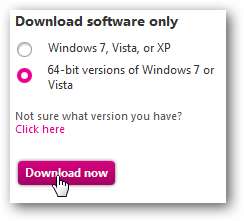
Una vez finalizada la descarga, ejecute el instalador para configurar Zune en su computadora. Acepte el EULA cuando se le solicite.
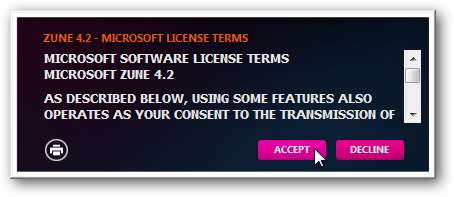
Si hay actualizaciones disponibles, se descargarán e instalarán automáticamente durante la instalación. Por lo tanto, si está instalando Zune desde un disco (por ejemplo, uno empaquetado con un dispositivo Zune), no tiene que preocuparse si tiene la última versión. Zune procederá a la instalación en su computadora.
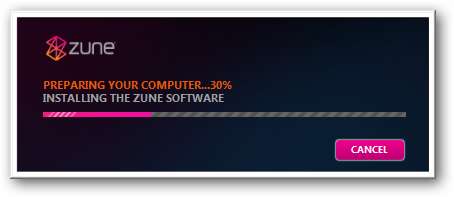
Es posible que le pida que reinicie su computadora después de la instalación; haga clic en Reiniciar ahora para que pueda continuar con la configuración de Zune. El reinicio parece ser para compatibilidad con el dispositivo Zune, y el programa funcionó bien de otra manera sin reiniciar, por lo que posiblemente podría omitir este paso si no está utilizando un dispositivo Zune. Sin embargo, para estar seguro, continúe y reinicie.
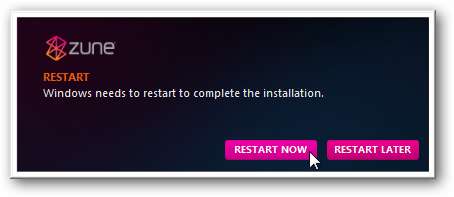
Después de reiniciar, inicie Zune. Reproducirá un lindo video de introducción en el primer lanzamiento; presione saltar si no quiere verlo.
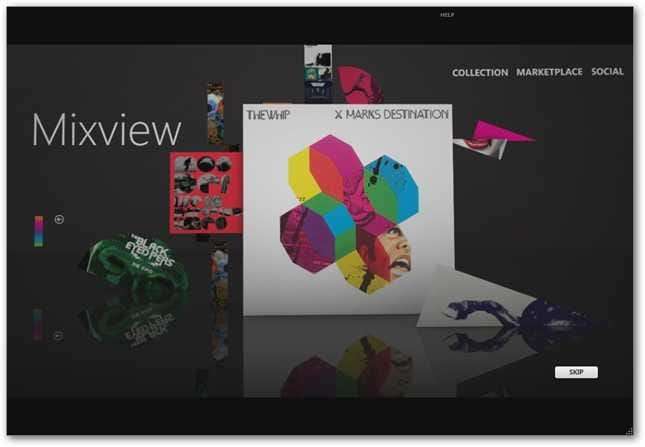
Zune ahora le preguntará si desea mantener la configuración predeterminada o cambiarla. Elija Iniciar para mantener los valores predeterminados o Configuración para personalizar según sus deseos. Tenga en cuenta que la configuración predeterminada establecerá Zune como su reproductor multimedia predeterminado, así que haga clic en Configuración si desea cambiar esto.
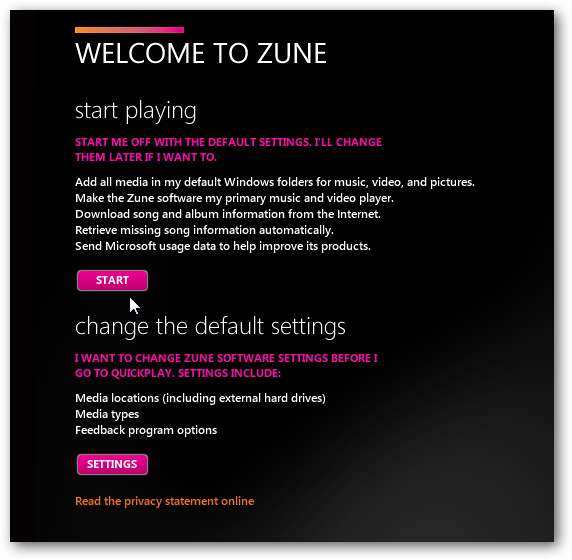
Si elige cambiar la configuración predeterminada, puede cambiar la forma en que Zune busca y almacena medios en su computadora. En Windows 7, Zune utilizará de forma predeterminada sus bibliotecas de Windows 7 para administrar sus medios y, de hecho, agregará una nueva biblioteca de Podcasts a Windows 7.
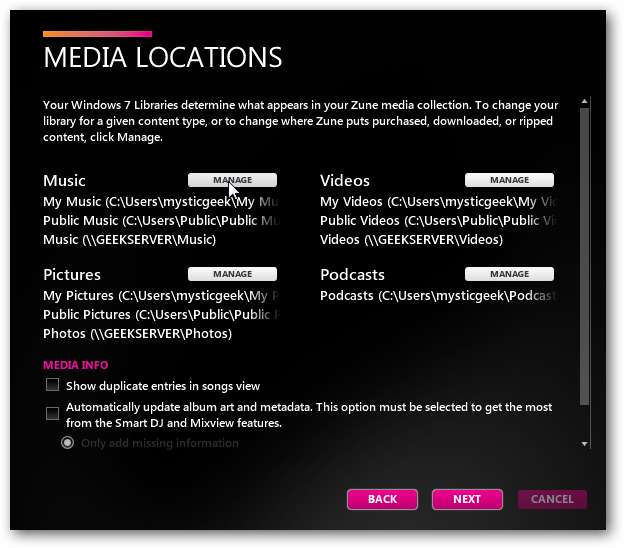
Si su contenido multimedia está almacenado en otra ubicación, como en un servidor, puede agregarlo a la Biblioteca. Tenga en cuenta que esto agrega la ubicación a la biblioteca de todo el sistema, no solo al reproductor Zune.
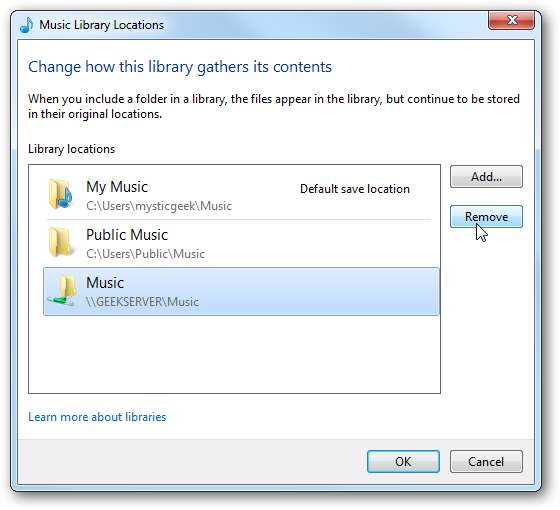
Hay un último paso. Ingrese tres de sus artistas favoritos y Zune agregará mezclas de Smart DJ a su lista Quickplay basándose en estos. Es posible que algunos artistas menos famosos o populares no sean reconocidos, por lo que es posible que tengas que probar con otro si tu elección no está disponible. O puede hacer clic en Omitir si no desea hacer esto en este momento.
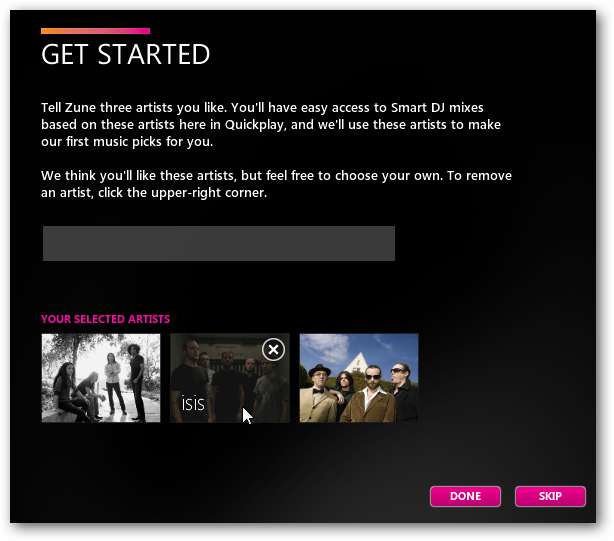
¡Bienvenido a Zune! Esta es la primera página predeterminada, QuickPlay, donde puede acceder fácilmente a sus elementos nuevos y anclados.
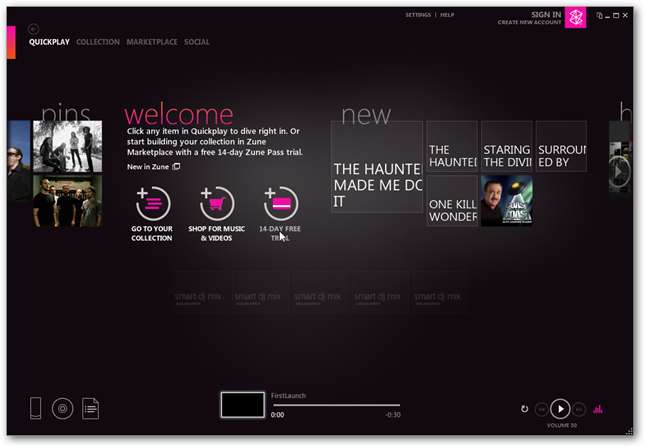
Si tiene una cuenta de Zune o le gustaría crear una nueva, haga clic en Iniciar sesión en la parte superior.
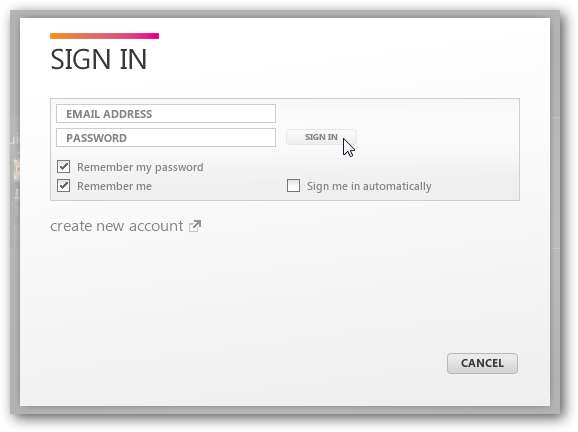
Crear una cuenta nueva es rápido y simple, y si es nuevo en Zune, puede probar una prueba de 14 días de Zune Pass gratis si lo desea.
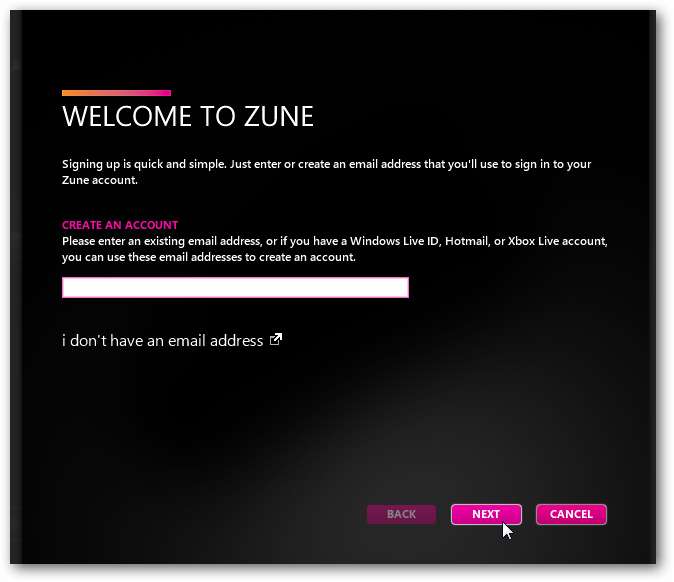
Zune le permite compartir sus hábitos de escucha y favoritos con amigos o con el mundo, pero puede desactivarlo o cambiarlo si lo desea.
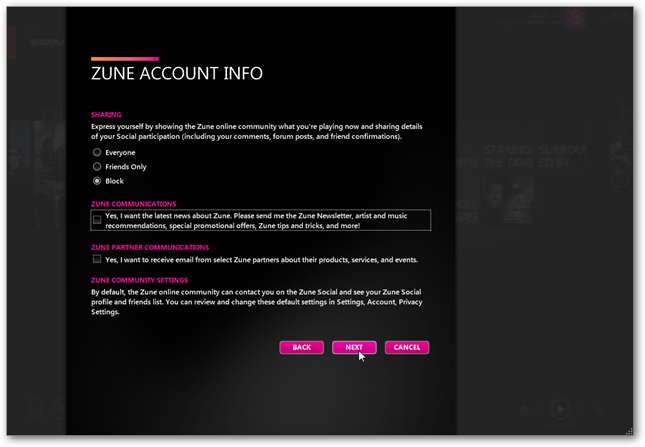
Usando Zune para Windows
Para acceder a sus medios, haga clic en el enlace Colección en la parte superior izquierda. Zune mostrará todos los medios que ya tienes almacenados en tu computadora, organizados por artista y álbum.
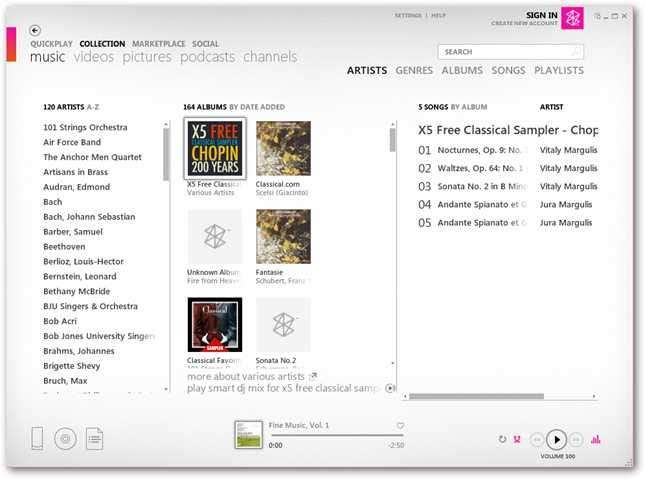
Haga clic con el botón derecho en cualquier álbum y elija que Zune busque la carátula del álbum o realice una variedad de otras tareas con los medios.
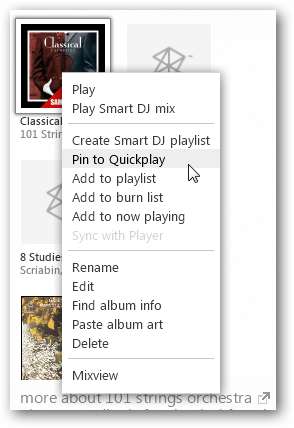
Al reproducir contenido multimedia, puede verlo de varias formas únicas. En primer lugar, la vista Mix predeterminada mostrará las pistas relacionadas con la música que está reproduciendo desde Smart DJ. Puede reproducirlos completamente si está suscrito a Zune Pass, o puede reproducir vistas previas de 30 segundos.
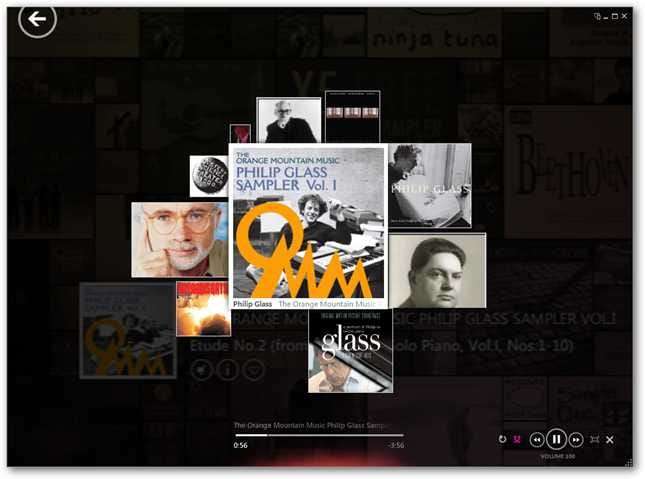
Luego, para muchos artistas populares, Zune cambiará el fondo del reproductor para mostrar imágenes e información de una manera única mientras se reproduce la música. La información puede variar desde la historia del artista hasta la popularidad de la canción que se está reproduciendo.
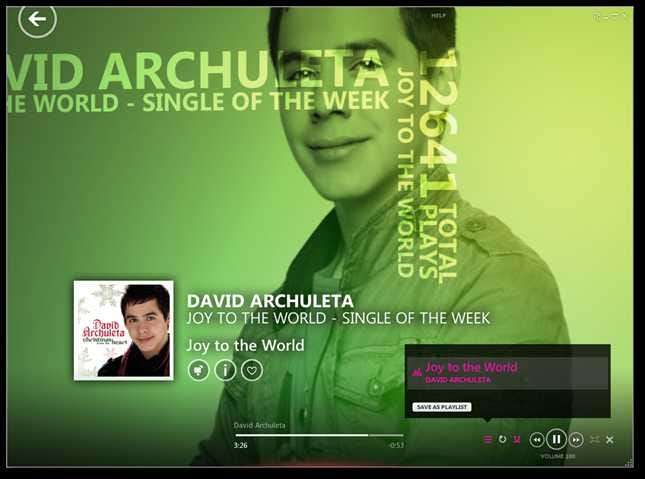
Zune también funciona como un buen visor de imágenes en su computadora.
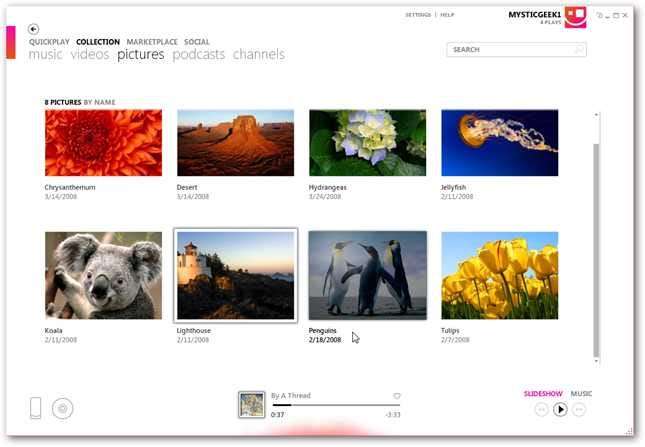
Inicie una presentación de diapositivas y Zune reproducirá sus imágenes con agradables efectos de transición y música de su biblioteca.

Tienda Zune
La tienda Zune ofrece una amplia variedad de música, programas de televisión y videos para comprar. Si está suscrito a Zune Pass, puede escuchar o descargar cualquier canción sin comprarla; de lo contrario, puede obtener una vista previa de un clip de 30 segundos primero.
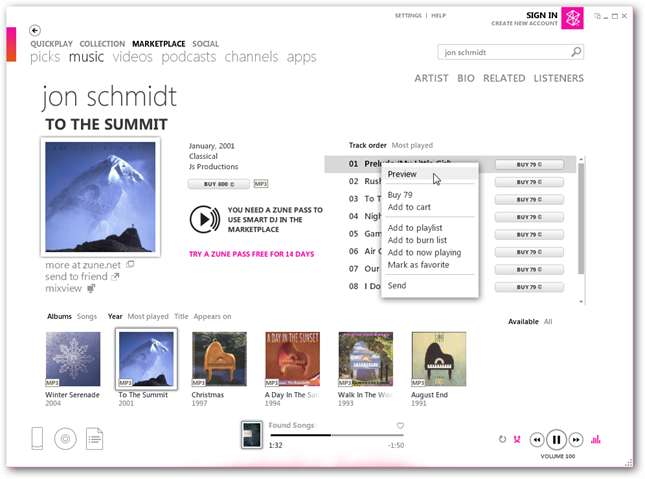
Zune también ofrece una amplia selección de Podcasts a los que puede suscribirse de forma gratuita.
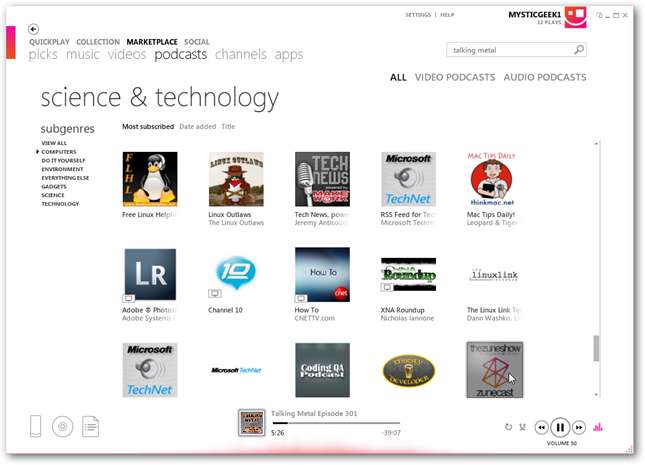
Usar Zune para PC con un dispositivo Zune
Si tiene un dispositivo Zune conectado a su computadora, puede agregarle fácilmente archivos multimedia simplemente arrastrándolos al icono del dispositivo Zune en la esquina izquierda. En el futuro, esto también funcionará con dispositivos Windows Phone 7.
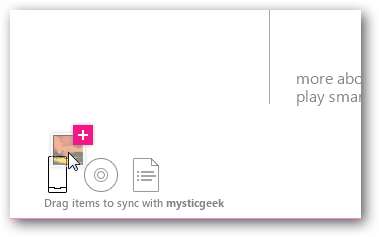
Si tiene un Zune HD, también puede descargar y agregar aplicaciones a su dispositivo.
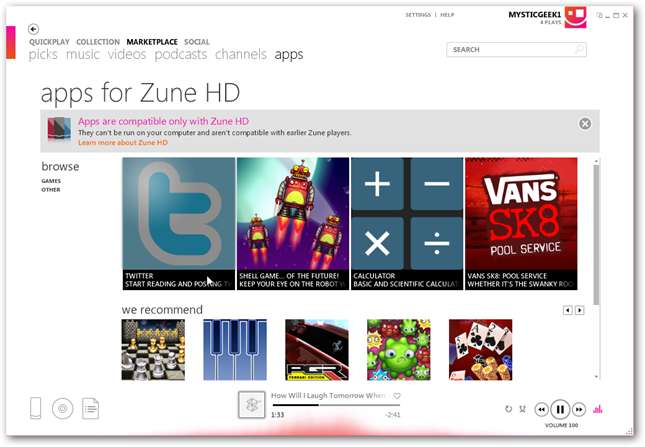
Aquí está la ventana de información detallada de la aplicación meteorológica. Haga clic en Descargar para agregarlo a su dispositivo.
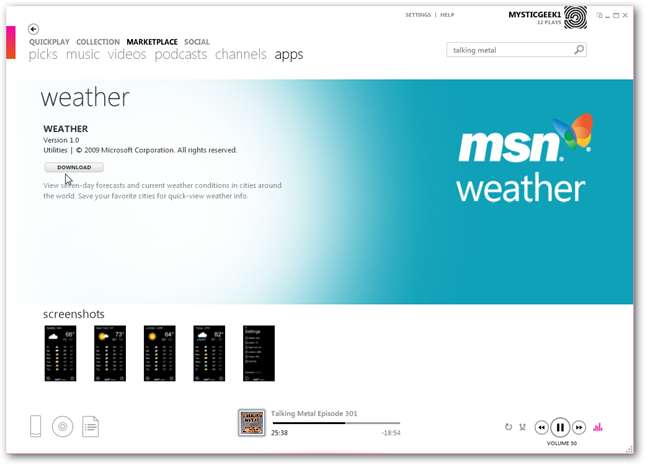
Mini Moda
El reproductor Zune generalmente ocupa una gran parte de la pantalla y, en realidad, es más impresionante cuando se ejecuta al máximo. Sin embargo, si simplemente desea disfrutar de sus canciones mientras usa su computadora, puede usar el modo Mini para ver la información de la música y controlar Zune en un modo más pequeño. Haga clic en el botón Mini reproductor cerca de los botones de control de la ventana en la parte superior derecha para activarlo.

Ahora Zune ocupará mucho menos de su escritorio. Esta ventana permanecerá encima de otras ventanas para que aún pueda verla y controlarla fácilmente.

Zune mostrará una imagen del artista si hay una disponible, y esto se muestra en el modo Mini con más frecuencia que en el modo completo.

Y, en Windows 7, simplemente puede minimizar Zune, ya que puede controlarlo directamente desde la vista previa en miniatura de la barra de tareas.

Incluso hay más controles disponibles en la lista de salto de Zane en Windows 7. Puede acceder directamente a sus enlaces de Quickplay o elegir mezclar toda la música sin salir de la barra de tareas.
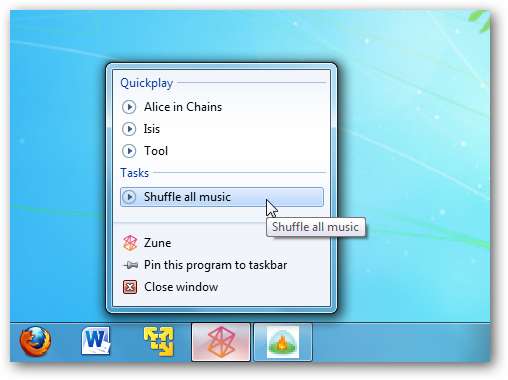
Configuraciones
Aunque Zune está diseñado para usarse sin menús y configuraciones confusos, puede modificar el programa a su gusto desde el panel de configuración. Haga clic en Configuración cerca de la parte superior izquierda de la ventana.

Aquí puede cambiar el almacenamiento de archivos, los tipos, la grabación, los metadatos y muchas más configuraciones. También puede configurar Zune para transmitir medios a su XBOX 360 si tiene uno.
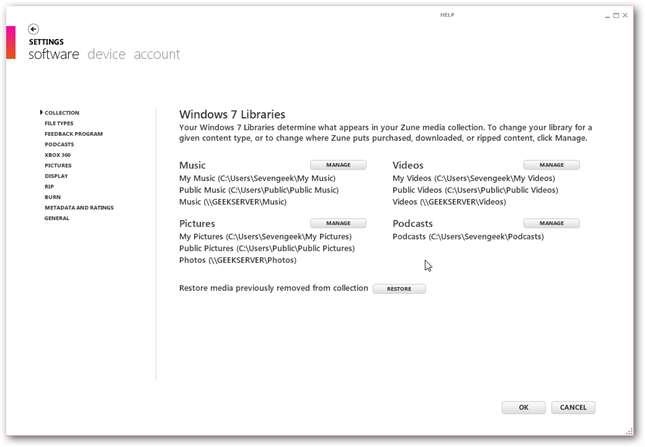
También puede personalizar el aspecto de Zune con una variedad de fondos y degradados modernos.
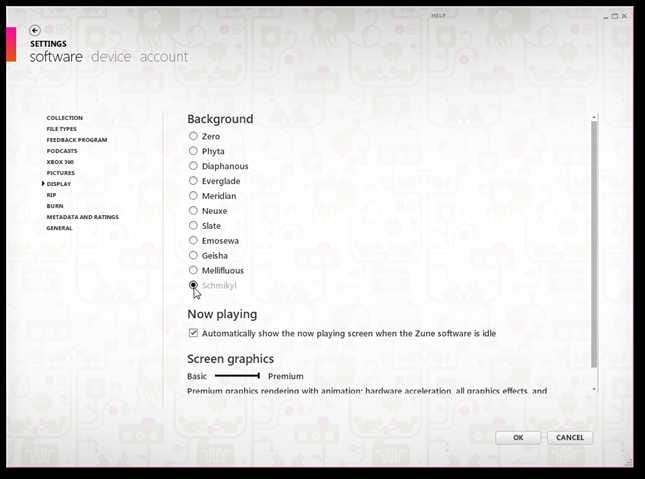
Conclusión
Si está listo para una nueva forma de disfrutar de sus medios, Zune está diseñado para usted. Su interfaz de usuario innovadora definitivamente lo distingue de los reproductores multimedia estándar y es muy agradable de usar. Zune es especialmente bueno si su computadora usa XP, Vista Home Basic o 7 Starter, ya que estas versiones de Windows no incluyen Media Center. Además, el modo de mini reproductor es un buen toque que trae una característica del Media Player de Windows 7 a XP y Vista. Zune es definitivamente una de nuestras aplicaciones de música favoritas. Pruébelo y obtenga una nueva vista de su música hoy mismo.
Enlace
Descarga Zune para Windows







